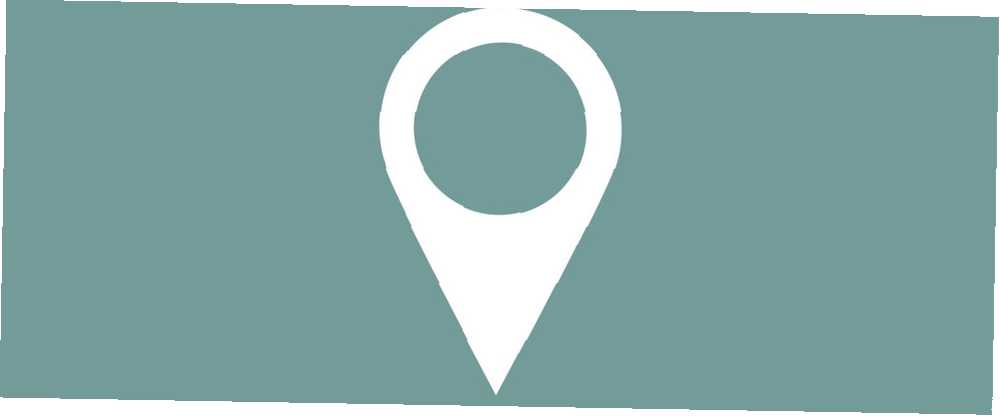
Owen Little
0
3368
215
Google Maps ne se limite pas à un simple trajet aller-retour. Il peut vous fournir des itinéraires et des horaires de transport en commun et personnaliser votre itinéraire en fonction de votre moyen de transport. Il vous permet également de déposer une épingle dans un emplacement et de l'enregistrer dans votre profil ou de le partager avec des amis..
Laisser tomber une épingle est utile si l’endroit que vous recherchez n’a pas d’adresse ou est en dehors du réseau routier. C'est également utile lors des rares occasions où Google se trompe d'emplacement. Voici comment déposer une épingle sur Google Maps sur Android et iOS..
Comment déposer une épingle sur Google Maps Mobile
Pour déposer une épingle sur Google Maps lorsque vous utilisez un appareil Android:
- Ouvrez l'application Google Maps.
- Recherchez une adresse ou faites défiler la carte jusqu'à trouver l'emplacement souhaité..
- Appuyez longuement sur l'écran pour déposer une épingle.
- L'adresse ou l'emplacement apparaîtra au bas de l'écran.
- Appuyez sur l'emplacement pour l'ouvrir, partagez-le, enregistrez-le ou ajoutez-lui une étiquette..
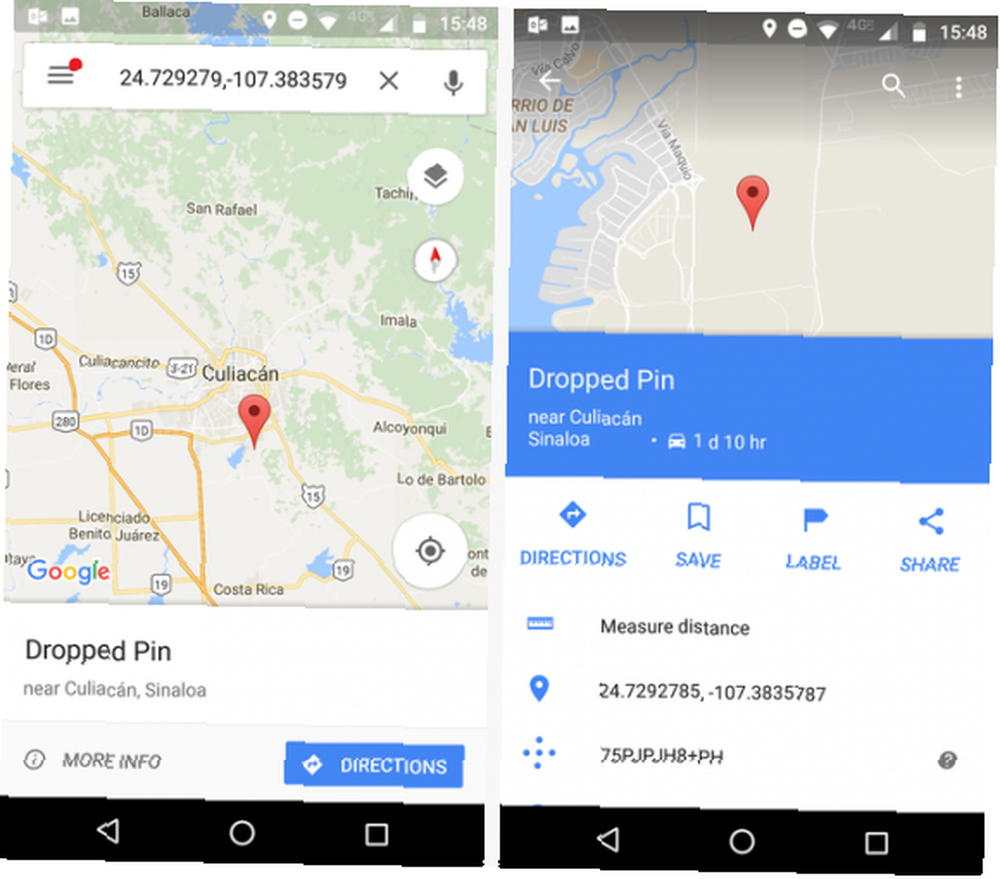
Pour en savoir plus, consultez les meilleurs conseils Google Maps pour Android 16 Astuces Google Maps pour Android qui vont changer votre navigation 16 Astuces Google Maps pour votre Android qui vont changer votre navigation Allez plus loin avec Google Maps pour Android avec ces astuces pour les nouveaux venus et les utilisateurs avancés. Vous naviguerez plus rapidement que jamais. .











